XVID ist ein weit verbreitetes Dateiformat, das vom beliebten XVID-Codec unterstützt wird und die Fähigkeit Ihres Computers zur Wiedergabe hochwertiger Filme verbessert. XVID ist für seine hervorragende Qualität und kompakte Größe bekannt und hat sich zu einem beliebten Videoformat im Internet entwickelt.
Die häufige Verwendung von XVID-Dateien kann jedoch zu häufigen Fehlern führen, die die Videos beschädigen und sie unspielbar machen. Sie fragen sich, wie Sie sie reparieren können? Machen Sie sich keine Sorgen mehr! In dieser Anleitung finden Sie alles, was Sie über den XVID-Videocodec für Windows 10 und einfache Lösungen zur Reparatur des XVID-Videocodecs mit nur wenigen Klicks wissen müssen. Lassen Sie uns nun die schnelle und einfache Lösung erkunden.
In diesem Artikel
Was ist der XVID Codec und wie kann er beschädigt werden?
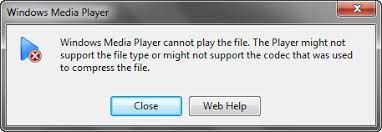
Der XViD-Codec ist ein beliebtes Open-Source-Videokomprimierungsformat, das auf MPEG-4 basiert. Er wird häufig für Video-Streaming und Video-Sharing verwendet und komprimiert Videos, ohne die visuelle Qualität zu beeinträchtigen. Verschiedene Geräte wie Computer, Smartphones und Tablets ermöglichen die Wiedergabe von XViD-kodierten Videos mit einem kompatiblen Player oder dem XViD Codec Pack.
Trotz seiner Beliebtheit kann der XVID-Codec beschädigt werden. So kann er beschädigt werden:
- Fehlerhafte Installationen: Falsche oder unvollständige Installationen des XVID-Codecs auf Ihrem System können zu Beschädigungen führen.
- Inkompatibilität der Codec-Version: Die Verwendung einer veralteten oder inkompatiblen Version des XVID-Codecs mit Ihrem Media Player oder System kann zu Beschädigungen führen.
- Angriffe durch Malware oder Viren: XVID-Codec-Dateien können von Malware oder Viren angegriffen werden, was zu einer Beschädigung führt.
- Probleme bei der Dateiübertragung: Probleme beim Herunterladen oder Übertragen von XVID-Codec-Dateien können zu Beschädigungen führen.
- Unerwartete Systemabschaltungen: Abruptes Herunterfahren des Systems, Stromausfälle oder Abstürze während des Codec-Betriebs können zu Beschädigungen führen.
Da Sie nun die verschiedenen Faktoren kennen, die den XVID-Video-Codec-Fehler beeinflussen, sehen wir uns unten die entsprechenden Lösungen an.
Vorbereitungen für die XVID Codec-Reparatur
Bevor Sie mit der Reparatur des XVID-Videocodecs beginnen, sollten Sie die folgenden wichtigen Vorbereitungen treffen:
- Sichern Sie Ihre Videodateien: Sichern Sie Ihre Videodateien, indem Sie ein Backup erstellen. Dadurch wird sichergestellt, dass Sie während des Reparaturvorgangs keine wichtigen Inhalte verlieren.
- Verfügen Sie über eine stabile Internetverbindung: Eine stabile und sichere Internetverbindung ist wichtig für das Herunterladen der neuesten XVID-Codec-Version. Dies gewährleistet einen reibungslosen und ununterbrochenen Reparaturprozess.
- Identifizieren Sie die XVID Codec-Version: Es ist wichtig, die aktuelle Version des XVID-Codecs auf Ihrem System zu kennen. So können Sie die richtige und kompatible Version herunterladen und mögliche Probleme während der Reparatur vermeiden.
Wenn Sie sich an diese Vorbereitungen halten, legen Sie den Grundstein für eine erfolgreiche und problemlose XVID-Video-Codec-Reparatur.
Schnelle und einfache Reparatur des XVID Video Codec für Windows 10
Sehen wir uns an, was Sie tun sollten, um XVID-Video-Codecs zu reparieren. Diese Methoden decken verschiedene Aspekte ab, von der Codec-Integrität bis zur Player-Kompatibilität und bieten einen umfassenden Ansatz zur Fehlerbehebung und Reparatur von XVID-Video-Codec-Problemen.
1. Verwenden Sie das XVID Datei Reparatur Tool
Wenn Ihr XVID-Codec-Video nicht abgespielt wird, kann das an einer beschädigten Videodatei liegen. In solchen Fällen können Sie sich auf Wondershare Repairit verlassen, ein vertrauenswürdiges Video-Reparatur-Tool.
Wenn Sie es eilig haben und eine einfache Lösung bevorzugen, versuchen Sie es mit Wondershare Repairit, um Probleme mit XVID-Codec-Videodateien zu beheben. Dieses Video-Reparatur-Tool ist dafür bekannt, dass es Beschädigungen in verschiedenen gängigen Videoformaten, einschließlich XVID, effektiv behebt - von leichten bis hin zu schweren Problemen. Es unterstützt viele Dateiformate wie MP4, MOV, MPEG, MJPEG, MTS, M4V, MKV, AVI und viele mehr.
Hier erfahren Sie, warum Sie sich für Repairit entscheiden sollten:
- Effiziente Reparatur von beschädigten, defekten oder nicht abspielbaren XVID-Videos.
- Die Vorschau Option ist verfügbar, bevor Sie die reparierte Datei in Ihrem bevorzugten Ordner speichern.
- Sorgt für 100%ige Sicherheit bei der Benutzung.
- Benutzerfreundliche Oberfläche, die mit verschiedenen Versionen von Windows und Mac OS X kompatibel ist.
- Diese Anwendung bietet eine zuverlässige und effektive Lösung für die Reparatur beschädigter Videodateien und garantiert, dass sie in einem funktionalen Format wiederhergestellt werden.
Schritt-für-Schritt-Anleitung
Schritt 1: Installieren Sie Repairit auf Ihrem Gerät. Verwenden Sie anschließend die +Hinzufügen Schaltfläche, um Ihre beschädigten XVID-Videocodecs hochzuladen.

Schritt 2: Sobald Sie die XVID-Videocodecs eingebunden haben, zeigt die Oberfläche umfassende Details zu jeder Datei an. Klicken Sie auf die Reparieren Schaltfläche, um den Reparaturprozess für die XVID-Video-Codecs zu starten.

Sobald die Reparatur abgeschlossen ist, wird ein Popup-Fenster auf Ihrem Bildschirm angezeigt. Klicken Sie auf OK, um die festen XVID-Videocodecs beizubehalten.

Schritt 3: Klicken Sie auf die Vorschau Schaltfläche, um den Inhalt des reparierten XVID-Videocodecs zu sehen.

Wenn er gut ist, klicken Sie auf Speichern und wählen Sie einen Speicherpfad, um die reparierten XVID-Video-Codecs zu speichern.

Warten Sie ein paar Augenblicke, um die reparierten XVID-Videocodecs zu speichern.

2. VLC Media Player verwenden
Der VLC Media Player ist für seine umfangreiche Codec-Unterstützung bekannt und kann Videos oft wiedergeben, ohne dass Sie auf externe Codecs angewiesen sind, die auf Ihrem System installiert sind. VLC verfügt über einen eigenen Satz integrierter Codecs, mit denen er verschiedene Videoformate, darunter XVID, dekodieren und abspielen kann. Diese Methode ist effektiv, wenn das Problem mit der Kompatibilität oder Funktionalität des installierten Codecs zusammenhängt.
Schritt 1: Laden Sie den VLC Media Player herunter und starten Sie ihn, falls er noch nicht installiert ist.
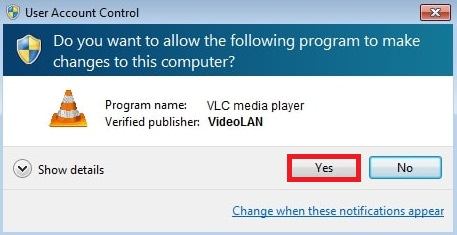
Schritt 2: Öffnen Sie VLC und navigieren Sie im Menü zu Medien.
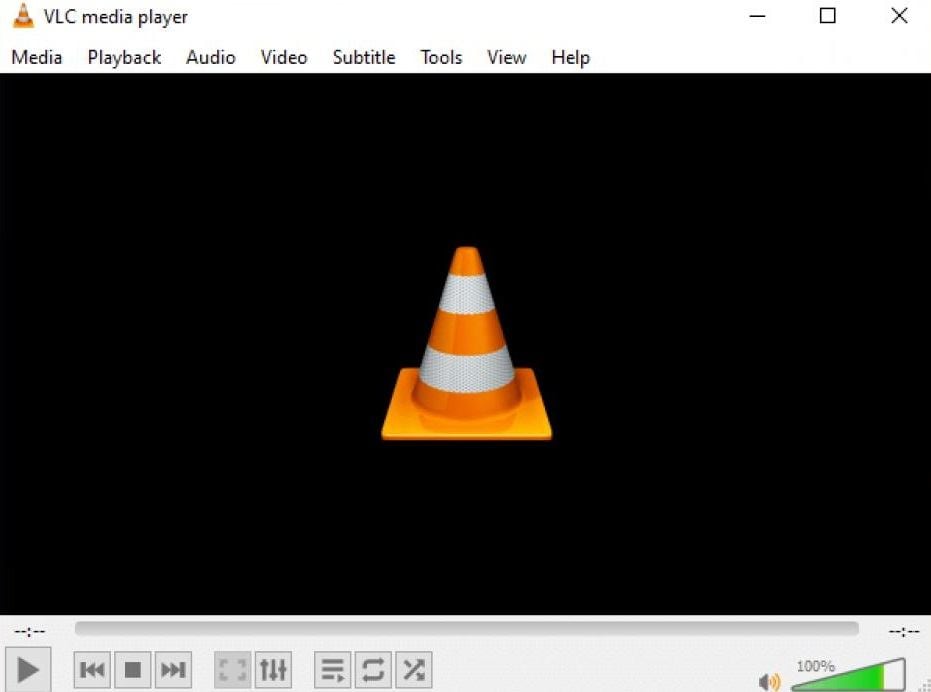
Schritt 3: Wählen Sie "Datei öffnen" und suchen Sie den Ort, an dem sich die XVID-Video-Codec-Datei befindet.
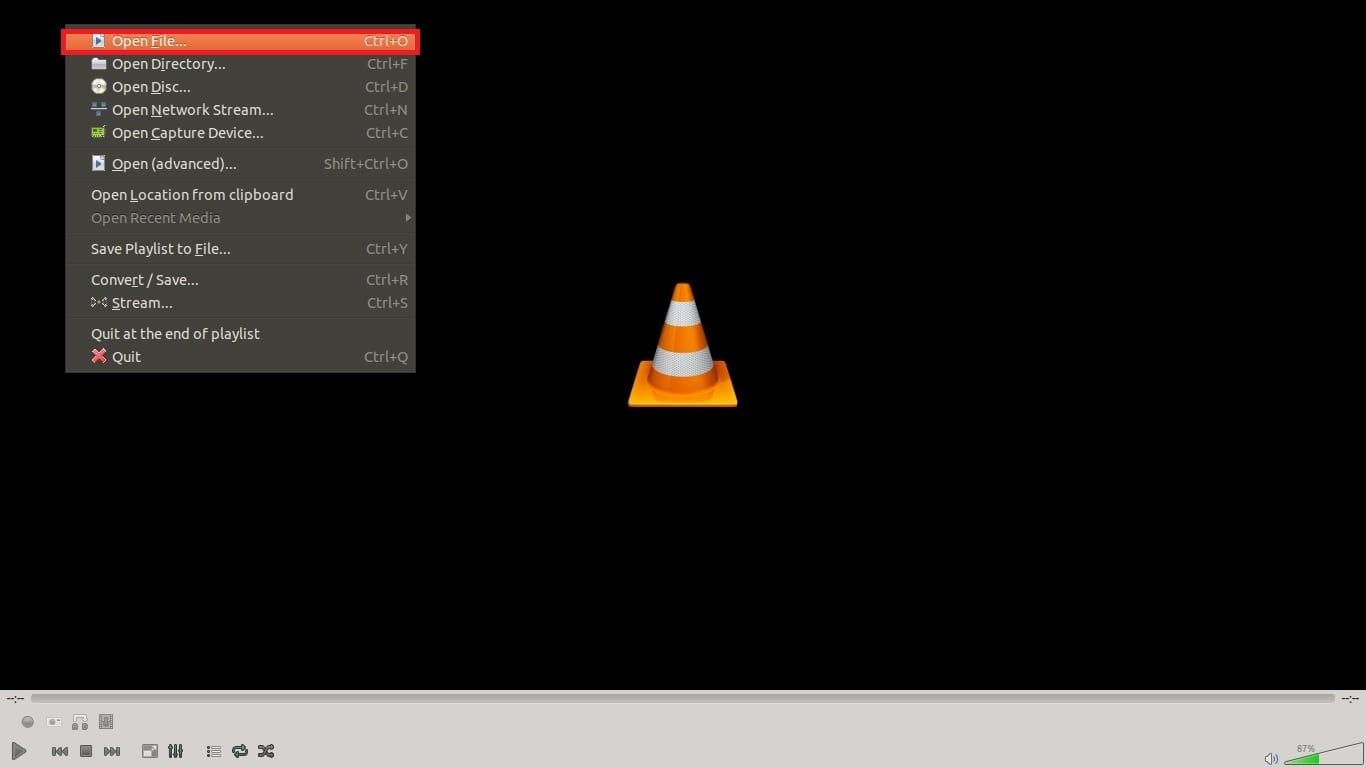
Schritt 4: Rufen Sie die Datei auf und klicken Sie auf Öffnen, um sie mit VLC abzuspielen.
3. XVID Video Codec-Datei erneut herunterladen
Beschädigungen in der XVID-Codec-Datei können zu Problemen bei der Wiedergabe führen. Wenn Sie den XVID-Codec erneut von einer zuverlässigen Quelle herunterladen, stellen Sie sicher, dass Sie eine saubere und vollständige Version erhalten.
Schritt 1: Deinstallieren Sie den vorhandenen XVID-Codec von Ihrem System (falls installiert).
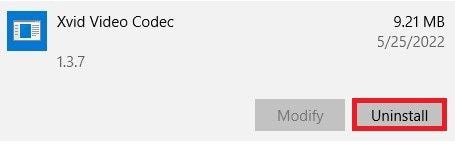
Schritt 2: Besuchen Sie die offizielle XVID Webseite oder eine seriöse Quelle wie Softonic und laden Sie die neueste Version des XVID Codecs herunter.
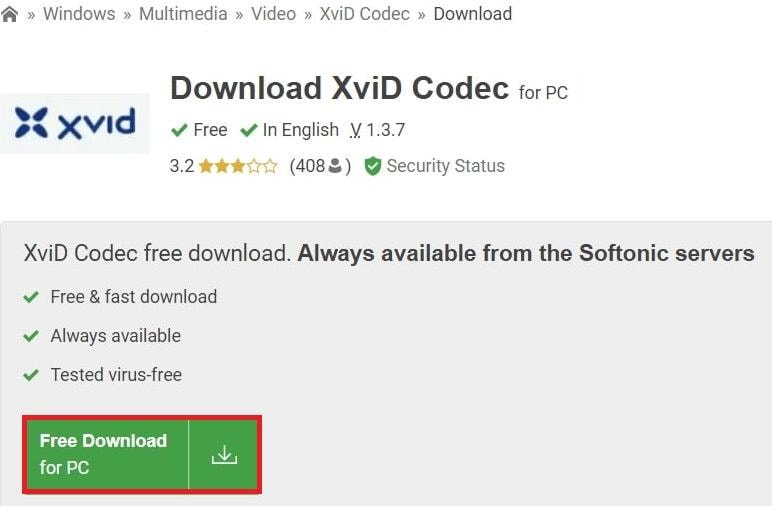
Schritt 3: Installieren Sie den neu heruntergeladenen Codec.
Schritt 4: Starten Sie Ihren Computer neu.
Schritt 5: Versuchen Sie erneut, das XVID-Video abzuspielen.
4. Konvertieren Sie nicht abspielbare XVID-Dateien in ein anderes Videoformat
Wenn Sie Probleme mit dem XVID-Codec haben, konvertieren Sie das Video mit einem Video Converter in ein anderes Format. Bei diesem Vorgang wird die Datei in ein mit Ihrem Media Player kompatibles Format umgewandelt, so dass Sie das Video alternativ abspielen können. Diese Methode ist praktisch, wenn das Problem spezifisch für den XVID-Codec ist. So können Sie das Video genießen, ohne von XVID abhängig zu sein.
Um XVID-Dateien zu reparieren, konvertieren Sie sie in andere Videoformate wie MP4, FLV, AVI, WMV oder MKV für die Wiedergabe. Verwenden Sie immer ein sicheres Online Converter Tool wie den Freemake Video Converter. Hier sind die Schritte:
Schritt 1: Starten Sie den VLC Media Player.
Schritt 2: Klicken Sie auf die Medien Schaltfläche und wählen Sie dann Konvertieren/Speichern.
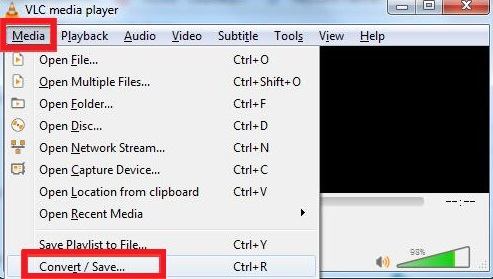
Schritt 3: Verwenden Sie die Hinzufügen Schaltfläche, um die XVID-Datei hinzuzufügen, die Sie konvertieren möchten.
Schritt 4: Wählen Sie das Ausgabeformat (z.B. MP4) aus den Profiloptionen.
Schritt 5: Klicken Sie auf Durchsuchen, um die Zieldatei auszuwählen und einen Namen zu vergeben.
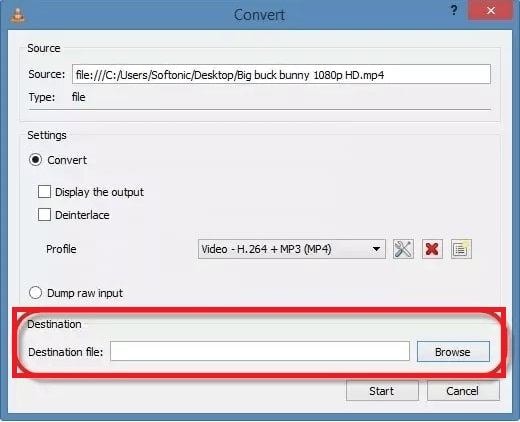
Schritt 6: Klicken Sie auf Start, um Ihre XVID-Datei in MP4 zu konvertieren.
5. Windows Media Player aktualisieren
Für eine reibungslose Videowiedergabe auf dem Windows Media Player ist sie von den Systemcodecs abhängig. Wenn Sie mit Kompatibilitätsproblemen oder Fehlern konfrontiert sind, kann ein Update des Mediaplayers diese Probleme beheben und seine Funktionsweise verbessern.
Wenn Sie den Windows Media Player aktualisieren, erhalten Sie die neueste Version mit Fehlerkorrekturen, die das Programm stabiler macht. Dadurch werden Probleme mit dem Player behoben und seine Leistung verbessert, was eine bessere Umgebung für die Wiedergabe von XVID-Videos schafft. Außerdem könnten Updates Verbesserungen bei der Codec-Kompatibilität bringen.
Schritt 1: Öffnen Sie das Menü der Einstellungen auf Ihrem Windows-System.
Schritt 2: Gehen Sie zu Update & Sicherheit und klicken Sie dann auf Windows Update.
Schritt 3: Klicken Sie auf "Nach Updates für Ihr System suchen". Installieren Sie dann, wenn ein Update verfügbar ist.
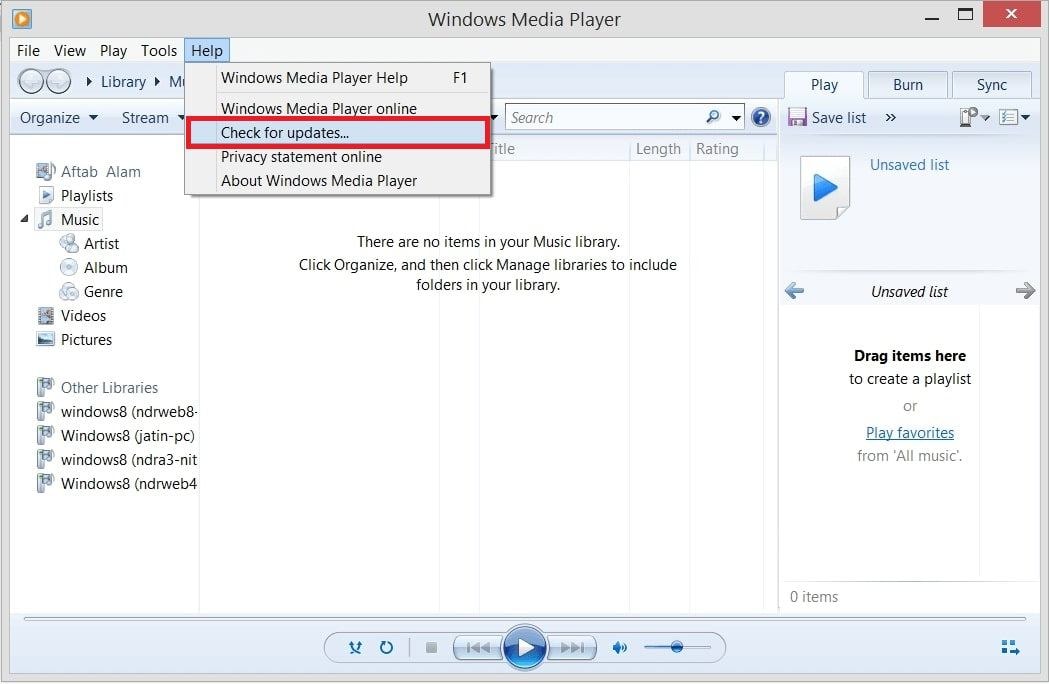
Schritt 4: Aktualisieren Sie außerdem den Windows Media Player, falls ein Update verfügbar ist.
Schritt 5: Starten Sie Ihren Computer neu.
Schritt 6: Versuchen Sie, das XVID-Video erneut mit dem Windows Media Player abzuspielen.
Einfache Tipps, um die Beschädigung von XVID Video Codec-Dateien zu vermeiden
- Verwenden Sie eine vertrauenswürdige Codec-Quelle: Laden Sie den XVID Video Codec nur von seriösen und offiziellen Quellen wie der offiziellen Webseite von XVID, SourceForge und Softonic herunter. Vermeiden Sie das Herunterladen von Codec-Dateien von unbekannten oder verdächtigen Webseiten, um das Risiko einer Beschädigung zu verringern.
- Halten Sie die Codec-Software auf dem neuesten Stand: Aktualisieren Sie Ihre XVID Video Codec Software regelmäßig auf die neueste Version. Die Updates enthalten häufig Fehlerkorrekturen und Verbesserungen, die die Wahrscheinlichkeit von beschädigten Programmen verringern.
- Überprüfen Sie die Qualität der Videoquelle: Stellen Sie die Qualität der Videoquelle sicher, bevor Sie sie mit dem XVID Codec kodieren. Qualitativ minderwertiges Quellmaterial kann zu beschädigten Dateien führen. Streben Sie eine höhere Qualität der Videos an, um bessere Ergebnisse zu erzielen.
- Erhalten Sie die Systemstabilität: Vermeiden Sie abruptes Herunterfahren des Systems während der Videokodierung. Plötzliche Stromausfälle oder Abstürze können zu beschädigten Dateien führen. Erwägen Sie den Einsatz einer zuverlässigen unterbrechungsfreien Stromversorgung (USV), um ein unerwartetes Herunterfahren zu verhindern.
- Verwenden Sie hochwertige Speichermedien: Speichern Sie Ihre XVID-kodierten Videos auf zuverlässigen, hochwertigen Speichermedien. Die Verwendung vertrauenswürdiger externer Festplatten oder Speicherkarten kann das Risiko einer Beschädigung von Dateien minimieren.
- Vermeiden Sie Unterbrechungen während der Kodierung: Sorgen Sie für eine stabile Umgebung, wenn Sie Videos mit dem XVID Codec kodieren. Vermeiden Sie Unterbrechungen oder Störungen während des Codierungsprozesses, um eine mögliche Beschädigung zu verhindern.
- Prüfen Sie regelmäßig auf Malware: Verwenden Sie ein seriöses Antivirenprogramm, um Ihr System vor Malware zu schützen. Malware-Infektionen können zur Beschädigung von Dateien führen, daher sind regelmäßige Scans und Updates unerlässlich.
- Erstellen Sie Sicherungskopien: Führen Sie eine regelmäßige Sicherungsroutine für Ihre XVID-kodierten Videodateien ein. Mit Sicherungskopien auf einem separaten Speichermedium stellen Sie sicher, dass Sie Ihre Videos im Falle einer unerwarteten Beschädigung oder eines Datenverlusts wiederherstellen können.
Fazit
In diesem Artikel finden Sie verschiedene einfache Lösungen, wenn Sie das Problem "XVID Video Codec Reparatur" auf Ihrem PC haben. Wenn grundlegende Korrekturen wie das Aktualisieren Ihres Mediaplayers und der Codecs das Problem nicht behoben haben, sollten Sie ein professionelles Video-Reparatur-Tool verwenden. Wondershare Repairit ist eine zuverlässige Wahl, die in der Lage ist, verschiedene Videoformate in nur wenigen Schritten zu reparieren oder zu konvertieren.
Laden Sie Repairit jetzt herunter, um das XVID-Videocodec-Problem schnell zu beheben und die problemlose Wiedergabe Ihres XVID-Videocodecs für Windows 10 zu genießen.
FAQ
-
Meine XVID-Videos haben Audio-Synchronisationsprobleme. Wie kann ich das beheben?
Probleme mit der Audio-Synchronisation können durch verschiedene Faktoren entstehen. Vergewissern Sie sich, dass Sie die neueste XVID Codec-Version haben, aktualisieren Sie Ihren Media Player oder versuchen Sie es mit einem anderen Player. Sollten die Probleme weiterhin bestehen, konvertieren Sie das Video in ein anderes Format oder reparieren Sie es mit einer speziellen Software. -
Warum sehe ich Artefakte oder Pixel in XVID-Videos und wie kann ich das beheben?
Artefakte oder Pixelbildung können von minderwertigem Quellmaterial oder einer beschädigten Datei herrühren. Um die Videoqualität zu verbessern, versuchen Sie, eine Version mit höherer Qualität zu erhalten. Sollten die Probleme weiterhin bestehen, konvertieren Sie die Datei in ein anderes Format oder verwenden Sie eine Videobearbeitungssoftware, um die visuelle Qualität zu verbessern. -
Warum markiert mein Antivirenprogramm XVID-bezogene Tools als potenziell schädlich?
Einige Antivirenprogramme kennzeichnen bestimmte Videoreparatur-Tools aufgrund ihres Verhaltens, das einer bösartigen Software ähneln kann. Stellen Sie sicher, dass Sie Tools von seriösen Quellen herunterladen. Wenn Sie der Quelle vertrauen, können Sie diese Warnungen oft ignorieren. Seien Sie immer vorsichtig und überprüfen Sie die Legitimität der Software, die Sie herunterladen.

